Dalok beazonosítása a Shazammal a Macen
A Vezérlőközpont vagy a macOS rendszerhez készült Shazam app segítségével beazonosíthat dalokat a Mac menüsoráról. Egy másik megoldásként bekapcsolhatja az Auto Shazam (Automatikus Shazamozás) funkciót, vagy megkérheti Sirit a dal beazonosítására.

Ha a legjobb Shazam-élmény érdekében meg szeretne bizonyosodni arról, hogy a Macje megfelelően lett beállítva, tekintse meg a következő részt: A Shazam használata előtt.
Dalok beazonosítása a Shazam appal Macen
Ha még nem tette volna, telepítse a Shazam appot
 a Macre.
a Macre.A rendszer a Shazam app ikonját a Mac menüsorához adja hozzá.
Miközben zene hallható az Ön közelében (vagy a Mac hangszóróin keresztül), nyissa meg a Shazam appot, kattintson a Shazam
 ikonra a menüsoron, majd kattintson a
ikonra a menüsoron, majd kattintson a  gombra.
gombra.A rendszer beazonosítja a dalt, és hozzáadja a beazonosított dalok listájához a menüsorikon alatt.
Megjegyzés: A Mac Shazam appja által beazonosított dalokat a rendszer nem menti a Shazam appba.
A dal Apple Musicban történő megnyitásához kattintson az
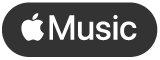 gombra.
gombra.Egy másik megoldásként kattintson a Shazam
 ikonra a menüsoron, kattintson a
ikonra a menüsoron, kattintson a  gombra a dal címe mellett, majd válasszon ki egy elemet a parancsmenüből:
gombra a dal címe mellett, majd válasszon ki egy elemet a parancsmenüből:Megtekintés a shazam.com oldalon: A rendszer megnyitja a zeneszám képernyőt a Shazam webes felületén, ahol az Apple Musichoz kapcsolódva lejátszhatja a teljes dalt, megtekintheti a zenei videót, a dalszöveget, a közelgő koncertekkel kapcsolatos információkat stb. Lásd: Koncertek felfedezése a Shazam segítségével.
Hallgatás az Apple Musicban: Megnyitja a dalt vagy az albumot az Apple Music appban. (A teljes dal meghallgatásához Apple Music-előfizetéssel kell rendelkeznie. Tekintse meg a következő Apple támogatási cikket: Csatlakozás az Apple Music szolgáltatáshoz.)
Törlés: Eltávolítja a dalt a beazonosított dalok listájáról.
Tipp: Az Auto Shazam (Automatikus Shazamozás) funkció bekapcsolásához kattintson duplán a beazonosított dalok listájának tetején található Shazam gombra
 . Az Auto Shazam (Automatikus Shazamozás) funkció kikapcsolásához kattintson ismét a
. Az Auto Shazam (Automatikus Shazamozás) funkció kikapcsolásához kattintson ismét a  gombra.
gombra.
Dalok beazonosítása a Vezérlőközponttal Macen
macOS Sonoma 14.2 vagy újabb rendszerrel működő Macen a Vezérlőközpont Zenefelismerés funkciójával is beazonosíthat zeneszámokat.
Ha el szeretné menteni a dalait a Shazam appba, győződjön meg arról, hogy az iCloud és a Shazam app beállításai megfelelően vannak konfigurálva.
Macen adja hozzá a Music Recognition vezérlőt a Vezérlőközponthoz.
Kattintson a
 lehetőségre a menüsoron, kattintson a Music Recognition (Zenefelismerés) parancsra, és kattintson ismét a Music Recognition lehetőségre.
lehetőségre a menüsoron, kattintson a Music Recognition (Zenefelismerés) parancsra, és kattintson ismét a Music Recognition lehetőségre.Megjegyzés: Ha a Shazam app telepítve van a Macen, átmenetileg egy második Shazam ikon jelenik meg a menüsoron, miközben a Music Recognition beazonosítja a dalt.
A beazonosított dal egy listában jelenik meg, illetve a rendszer elmenti azt a Shazam appba. Az íróasztalon is megjelenik egy értesítés.
Alternatív megoldásként tegye a következők bármelyikét a dalok listájában:
Dal megnyitása az Apple Musicban: Helyezze a mutatót egy dalra, majd kattintson az
 ikonra.
ikonra.Beazonosított dal törlése: Helyezze a mutatót egy dalra, kattintson a
 gombra, majd kattintson a Dal törlése lehetőségre.
gombra, majd kattintson a Dal törlése lehetőségre.Dal megnyitása a shazam.com webhelyen: Kattintson a dal nevére.
Dal beazonosítása Sirivel a Macen
A Macjén Sirivel is beazonosíthat dalokat.
Ha el szeretné menteni a dalait a Shazam appba, győződjön meg arról, hogy az iCloud és a Shazam app beállításai megfelelően vannak konfigurálva az iOS- vagy iPadOS-eszközén.
Ne felejtse el beállítani Sirit.
Miközben a környezetében szól a zene, tegye a következők bármelyikét:
Kérdezzen Siritől olyasmit, hogy „What’s playing?” vagy „What song is this?”.
Kattintson a Siri gombra
 a menüsoron, és kérdezzen Siritől olyasmit, hogy „What’s playing?” vagy „What song is this?”.
a menüsoron, és kérdezzen Siritől olyasmit, hogy „What’s playing?” vagy „What song is this?”.Siri felolvassa a beazonosított dal címét, és dal mentve lesz a Shazam app My Music (Saját zenék) listájában.
A Shazam app beállításainak módosítása Macen
A Shazam app beállításainak módosításával be- és kikapcsolhatja az egykattintásos dalbeazonosítást, létrehozhat billentyűparancsot a dalbeazonosítás elindításához, módosíthatja a hangbemenetet stb.
Amikor a Shazam app
 meg van nyitva a Macjén, kattintson a Shazam
meg van nyitva a Macjén, kattintson a Shazam  ikonra a menüsoron, kattintson a
ikonra a menüsoron, kattintson a  gombra, válassza ki a Preferences (Beállítások) menüpontot, majd adja meg a megfelelő beállításokat.
gombra, válassza ki a Preferences (Beállítások) menüpontot, majd adja meg a megfelelő beállításokat. Ha a „One-click Shazaming” (Egykattintásos Shazamozás) funkció be van kapcsolva a Shazam app beállításaiban, kattintson a
 gombra az ablak tetején a Beállítások gomb megjelenítéséhez.
gombra az ablak tetején a Beállítások gomb megjelenítéséhez.